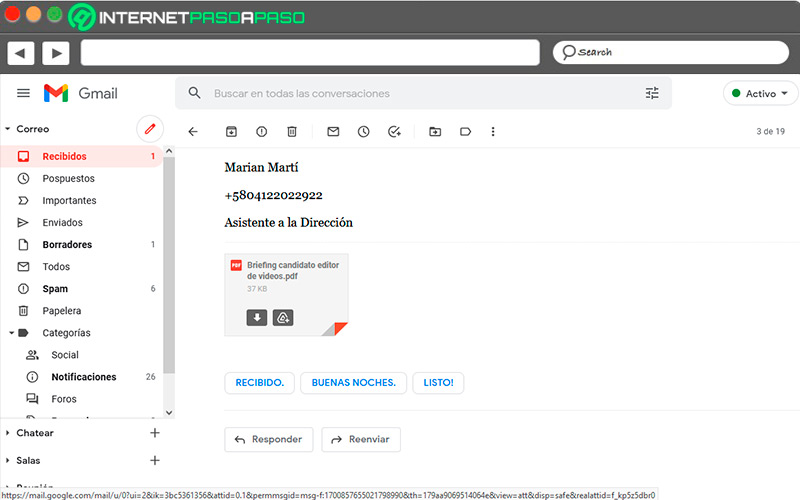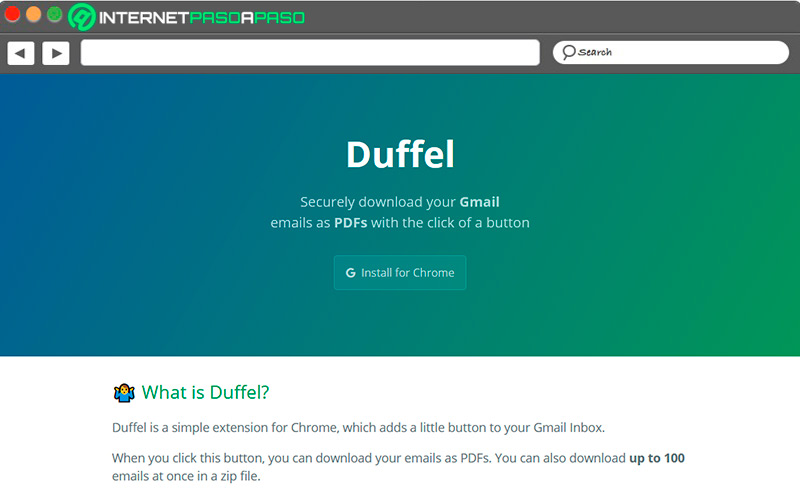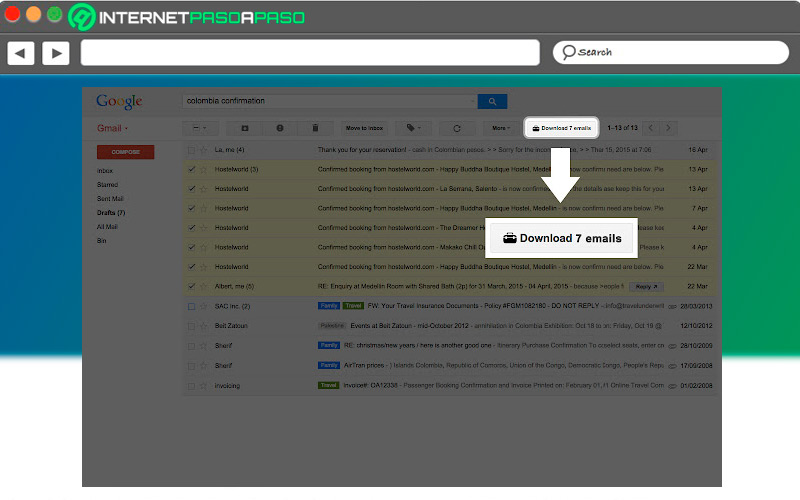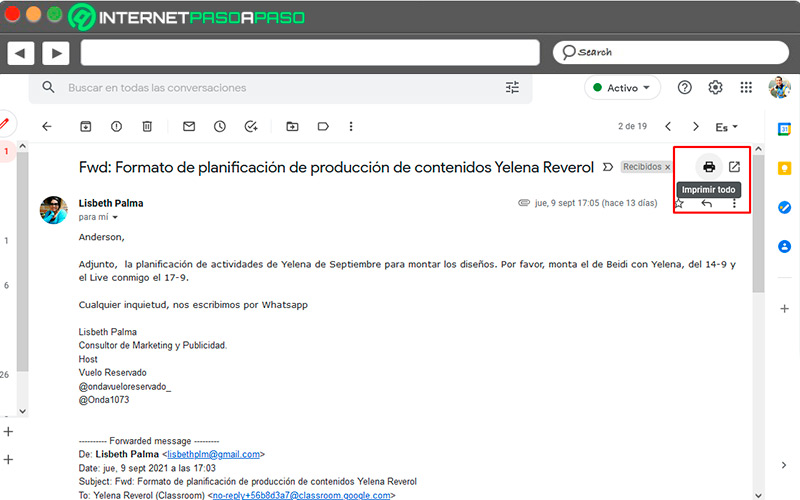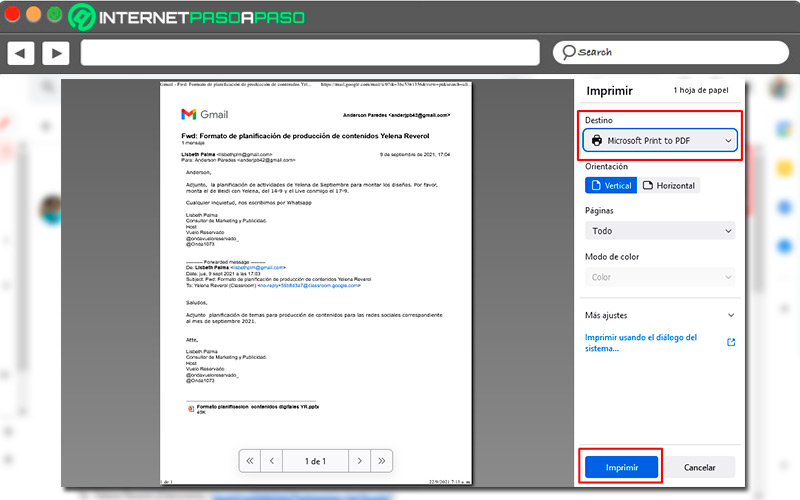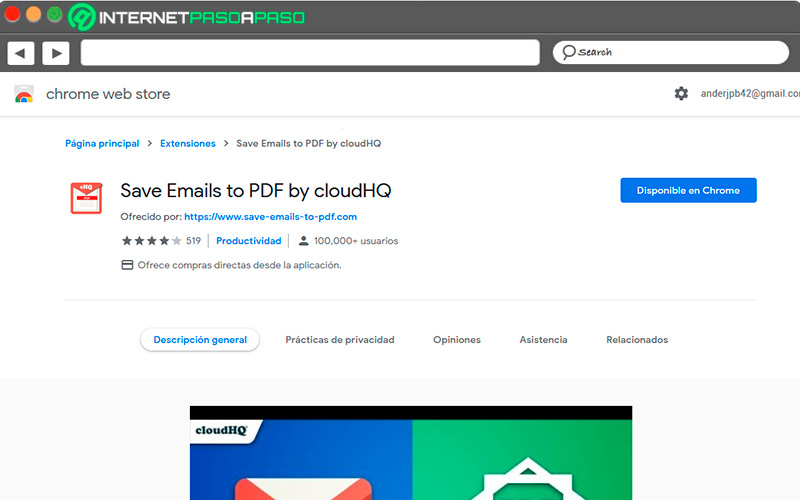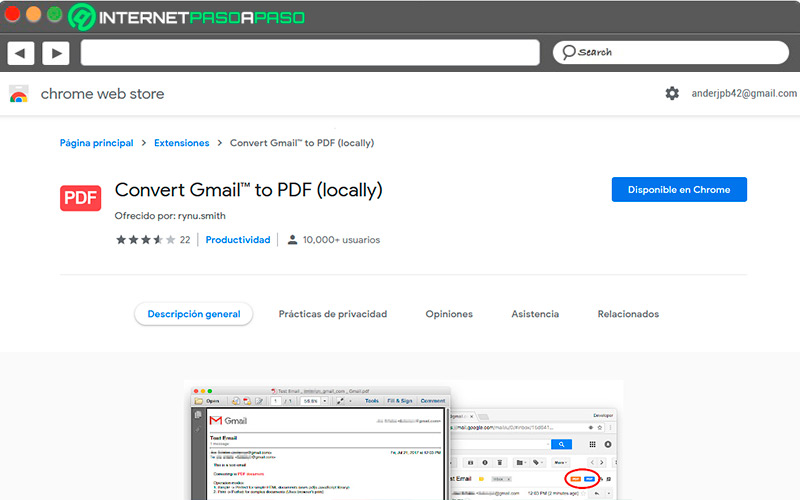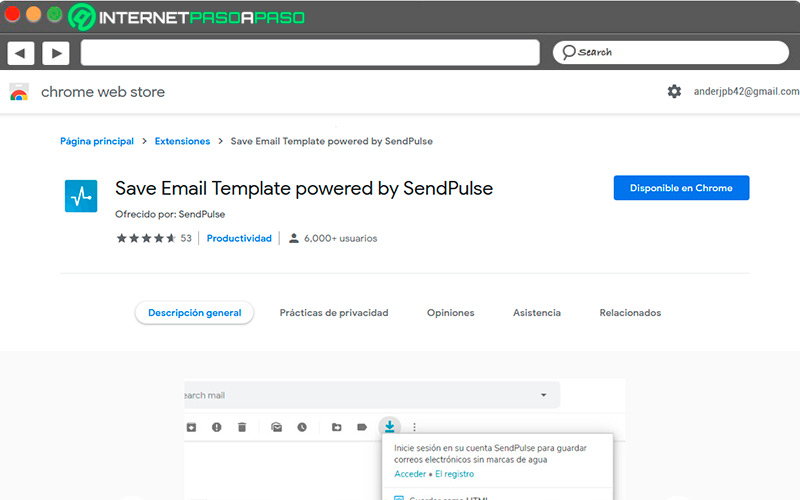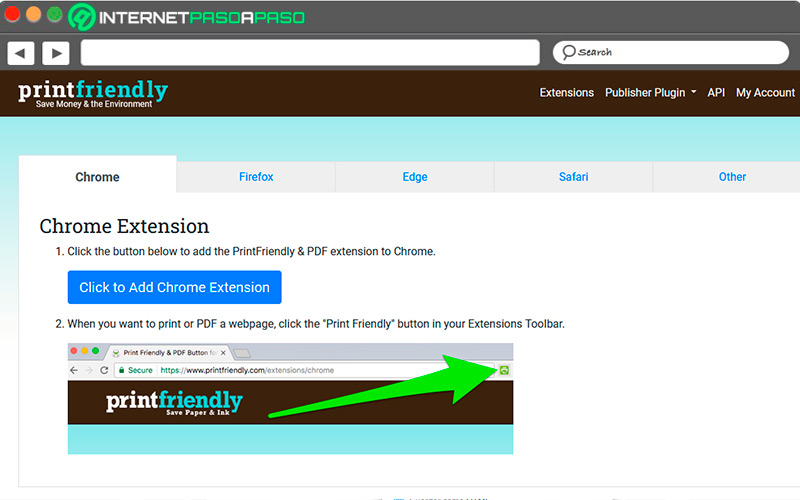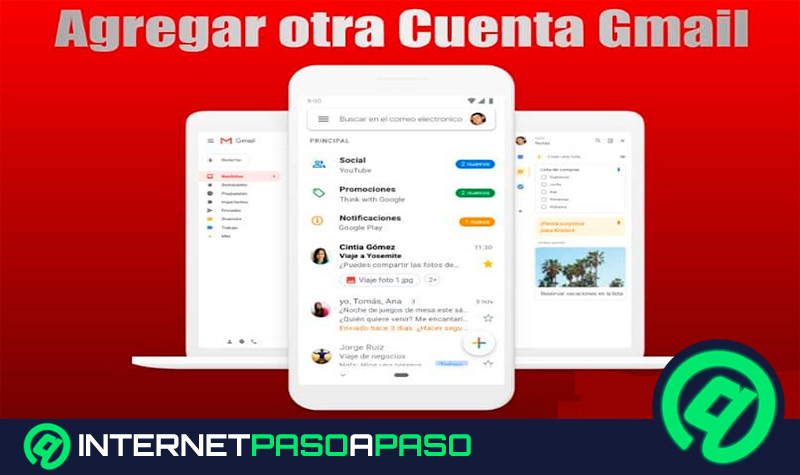Lo Último en IP@P
- Stellar Data Recovery revoluciona la recuperación de archivos perdidos en discos duros externos
- Goblin Mine: La Estrategia Económica Detrás del Juego de Minería que está Fascinando a Todos
- Estos son los nuevos Cargadores UGREEN: potencia y portabilidad en dos versiones que no te puedes perder
- UGREEN Nexode Pro: El Cargador Ultradelgado que revoluciona la carga de dispositivos móviles
- La computación en la nube está transformando los juegos Online y estas son sus grandes ventajas
Desde hace aproximadamente 20 años, los correos electrónicos se han convertido en un elemento muy importante para la comunicación entre personas, empresas y entre ambas, lo cual hace que estos adquieran una dimensión notable, ya que de la información que poseen pueden depender muchas cosas.
Ahora bien, los correos suelen recibirse o enviarse en varios formatos, dependiendo de lo que se necesite. Los archivos PDF son sin lugar a dudas uno de los más usados tanto por mantener la calidad como por la capacidad de almacenamiento.
En esta guía vamos a enseñarte a convertir tus correos a PDF, así como los beneficios que esto trae, los pasos a seguir para descargar los correos desde Gmail y las mejores extensiones que debes usar para realizar este procedimiento.
¿Cuáles son los beneficios y para qué sirve descargar un correo electrónico de Gmail como PDF?
En este apartado vamos a hablar de los beneficios y para qué sirve descargar los correos vía Gmail en PDF, ya que tener claro estos aspectos te servirá de mucho en cuanto al manejo de información importante, y así evitar que se pierdan o borre algún elemento. Cabe destacar que, según el ritmo de trabajo, puedes recibir entre 100 y 200 correos diarios, razón por la cual es recomendable usar un formato seguro para guardar todo lo que queremos.
A continuación vamos a mostrarte los beneficios y la importancia de resguardar la información del correo en PDF:
Entre las principales ventajas tenemos:
- Puedes guardar la información en tu PC o dispositivo, y observarla en el momento que creas conveniente.
- Tiene gran capacidad de almacenamiento tanto de caracteres como en imágenes.
- La visualización de los archivos es de gran calidad.
- Posee un número ilimitado de descargas.
Además de estas ventajas, también es de gran utilidad si tienes problemas con internet o te encuentras en un lugar donde la cobertura es escasa, ya que al guardar los archivos y correos en PDF no necesitarás de este elemento para poder utilizarla.
Aprende paso a paso cómo descargar un correo Gmail en PDF desde tu navegador Google Chrome fácil y rápido
Este proceso es sencillo, existen varias formas de hacerlo. Es importante que tengas claro cuáles son los correos que deseas convertir de modo que ya tengas precisada la información en la bandeja de entrada de Gmail. Por otra parte, no es necesario que escojas los que poseen mayor o menor tamaño, ya que como te contamos, PDF es una aplicación que puede almacenar todo tipo de información, este procedimiento solo te llevará un par de minutos y su ejecución es sumamente fácil.
Existen dos formas de realizar esta transformación, por “Duffel”, y “Gmail Multi Print” las cuales veremos a continuación:
Con Duffel
Duffel es una aplicación que puedes agregar a Google Chrome, la cual te permite convertir todos tus correos al formato PDF en solo cuestión de segundos, además que para utilizarlo debes agregar una extensión y así el proceso será exitoso. Por otro lado pesa muy poco, lo que hace que su tamaño no le traiga problemas a tu memoria o disco duro, lo que para muchas personas representa un gran alivio, sobre todo si cuentan con un equipo de bajas especificaciones.
De esta forma, vamos a mostrarte cómo convertir todos tus archivos recibidos a PDF usando esta maravillosa herramienta:
- Debes agregar la extensión a Google Chrome.
- Esta extensión debe instalarse en la barra de herramientas del navegador.
- Luego debes dirigirte a tu correo Gmail y seleccionar el correo que deseas convertir a PDF.
- Seleccionado el correo, ubica la barra de etiquetas, justo allí deberá aparecer el icono con la figura de una “Maleta” presiónalo, y automáticamente el correo se convertirá en un archivo de PDF y quedará listo para descargar.
Con Gmail Multi-Print
Es la forma más común de convertir los correos de Gmail a PDF, es bastante fácil de ejecutar y en la cual puedes escoger la información que quieras y hacer la transformación de esta, brindándote la oportunidad de almacenarla en este formato. En este sentido, la plataforma está diseñada para realizar todo este proceso, desde cualquier dispositivo, sin la necesidad de descargar programas extras o aplicaciones, ya que la misma contiene todas las herramientas para que lo puedas lograr.
Ahora bien, vamos a mostrarte paso a paso cómo convertir tus correos de Gmail a PDF usando el Multi-Print:
- En la bandeja de entrada de Gmail, escoge el correo que deseas convertir.
- En la parte superior derecha, te ubicas donde se encuentran los “Tres puntitos verticales”, desplegándose una lista de opciones, pulsando el botón “Imprimir”.
- Automáticamente aparecerá un recuadro donde verás la vista preliminar, y en la parte derecha una sección con nombre “Destino”, justo al lado un aviso con el nombre “Guardar como PDF”, y en la parte inferior el botón “Guardar” púlsalo, y así el correo se convertirá de forma rápida.
Más en Correos electrónicos
- ¿Cómo eliminar una cuenta de correo de Outlook fácil y rápido para siempre? Guía paso a paso
- ¿Cómo organizar toda tu bandeja de entrada de Outlook para trabajar como un profesional? Guía paso a paso
- ¿Cómo activar y desactivar las notificaciones de Gmail en cualquier dispositivo? Guía paso a paso
- ¿Para qué sirve Outlook y cuáles son las principales funciones y ventajas de este servicio de correo electrónico gratuito de Microsoft? Lista 2024
- ¿Cómo conocer y analizar las estadísticas de mis correos electrónicos de Gmail? Guía paso a paso
SÍGUENOS EN 👉 YOUTUBE TV
- También debes tener en cuenta el lugar donde quedará almacenada la información, esta opción la verás al momento que estés guardando el correo, puede ser en una “Carpeta”, en la sección “Mis descargas” o en otro lugar que creas conveniente.
Lista de las mejores extensiones de Chrome para descargar correos Gmail en formato PDF
Existen muchas extensiones que te ayudarán a convertir tus correos a PDF mediante Gmail, todas cuentan con una gran calidad, y hacen que tus correos conserven las características originales.
Las mejores extensiones son:
Save Emails to PDF
Es una extensión ideal para convertir archivos muy importantes como planos y documentos, es muy confiable ya que es capaz de crear una copia de seguridad de todas tus actividades, además de funcionar con cualquier plataforma.
Se descarga de la siguiente manera:
- Presiona a continuación el botón “Añadir a Chrome”.
- Después de la descarga automáticamente se añadirá a tu barra de herramientas.
- Entra a la bandeja de Gmail, escoge los correos a convertir y presiona el botón derecho, allí aparecerá una lista con varias opciones, selecciona “Guardar y enviar a PDF”.
- Podrás ver una vista previa de los documentos seleccionados, presionas “Guardar” y listo, habrás convertido el archivo a PDF.
Convert Gmail to PDF
Es una extensión bastante confiable y muy usada, su última actualización trae detalles muy llamativos que le agregan calidad a las imágenes generando archivos livianos y fáciles de enviar.
Se ejecuta de esta forma:
- A través de esta web podrás descargar la extensión.
- Dirígete a tu bandeja Gmail y selecciona el correo a convertir.
- Seguidamente, aparecerán dos botones en la parte superior derecha, uno de color azul y otro naranja.
- Al usar el botón naranja, la aplicación eliminará automáticamente aquellos elementos que pudieran no ser tan útiles en el documento como rayas o sombras.
- Mientras el botón azul te permite guardar todo el archivo tal cual está estructurado originalmente, y así pueda ser convertido a PDF.
- Presiona “Convertir” y se realizará el proceso de forma rápida y segura.
Save Email Template
Tiene la capacidad de almacenar los documentos en cualquier formato, es ideal para marketing y otras actividades, esta extensión la puedes usar de esta forma:
- Selecciona “Save Email Template” y añádelo a Chrome.
- Después de la descarga, instalará la extensión en la barra de herramientas de Google Chrome.
- Entra a tu bandeja Gmail, selecciona el correo, presionas el botón “Descarga” y aparecerán varias opciones, seleccionas “Guardar como PDF” y listo, el correo se convertirá y estará listo para ser usado cuando quieras.
Print Friendly & PDF
Permite descargar e imprimir los correos desde Gmail, una vez estén convertidos a PDF, es muy fácil de usar, permitiendo eliminar elementos que no sean muy útiles, se utiliza de la siguiente manera:
- Descarga la extensión.
- Abre la bandeja de Gmail, selecciona el correo, copia la URL del mismo y buscas la “Extensión” en la barra de herramientas.
- Pega la URL, y automáticamente aparecerá toda la información del correo, dando la posibilidad de realizar modificaciones.
- Una vez realizadas las modificaciones que desees hacer, podrás convertir la información a PDF, de una manera rápida y confiable.